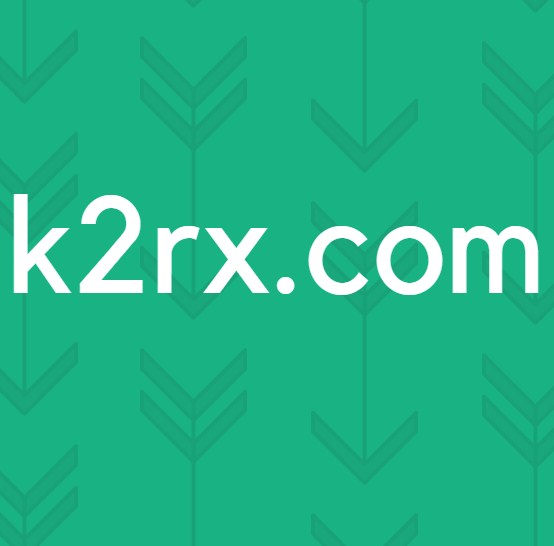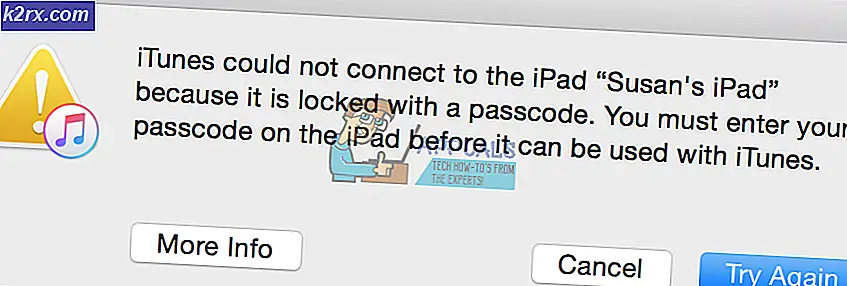Khắc phục: Rất tiếc, Nhắn tin đã dừng
Không có gì đau khổ hơn chi tiêu gần 1000 đô la trên một hạm mới chỉ để tìm ra rằng bạn không thể gửi tin nhắn văn bản. Thật không may, tin nhắn đã dừng lỗi không phân biệt đối xử giữa các thiết bị. Bạn có thể thấy thông báo lỗi này trên bất kỳ nhà sản xuất nào từ Samsung đến HTC và Huawei.
Vấn đề với lỗi này là nguyên nhân chính xác là khó khăn để xác định chính xác. Thông thường, người dùng sẽ gặp lỗi này khi cố gắng gửi SMS hoặc xem văn bản đến. Nhưng một số chủ sở hữu Android đã báo cáo rằng thông báo lỗi này xuất hiện ngẫu nhiên khi ứng dụng nhắn tin đang chạy ngầm ở chế độ nền. Cũng có những trường hợp ứng dụng nhắn tin chỉ đóng chính nó mà không hiển thị thông báo lỗi.
Trước khi chúng tôi đến phần sửa lỗi, hãy xem xét các thủ phạm phổ biến nhất sẽ kích hoạt lỗi này:
- Tích lũy bộ nhớ cache của ứng dụng Nhắn tin
- Xung đột phần mềm với ứng dụng quản lý SMS khác
- Gián đoạn phần mềm
- Cập nhật hệ điều hành được thực thi kém
Nếu bạn đang gặp phải vấn đề này, bạn đã đến đúng nơi. Bên dưới, bạn có một bộ sưu tập các phương pháp quản lý để tạo ra sự Thật không may, Tin nhắn đã ngừng phát hiện lỗi cho nhiều người dùng. Tôi đề nghị bạn bắt đầu với phương pháp đầu tiên và làm việc theo cách của bạn xuống cho đến khi bạn tìm thấy một sửa chữa mà làm việc cho bạn. Hãy bắt đầu nào!
Phương pháp 1: Thực hiện loại bỏ pin mô phỏng
Loại bỏ pin mô phỏng tương đương với việc lấy pin ra khỏi điện thoại của bạn. Tính năng này được thiết kế cho các điện thoại có pin không thể tháo rời nhưng hoạt động tốt trên các điện thoại có pin truyền thống. Nếu bạn có thể tháo pin, hãy làm như vậy.
Một số người dùng Samsung đã báo cáo rằng sau khi thực hiện loại bỏ pin mô phỏng Thật không may, Nhắn tin đã ngừng ngừng xuất hiện. Tùy thuộc vào nhà sản xuất của bạn, các bước có thể khác nhau. Trên hầu hết các điện thoại, bạn có thể kích hoạt loại bỏ pin mô phỏng bằng cách giữ nút nguồn trong hơn 10 giây (hoặc cho đến khi màn hình chuyển sang màu đen). Nếu điều đó không hiệu quả, hãy thử giữ nút nguồn + nút giảm âm lượng và xem điều đó có thực hiện được không.
Sau khi bạn quản lý khởi động lại điện thoại bằng phương pháp này, hãy bật lại nguồn điện và xem sự cố có lặp lại không.
Cách 2: Xóa thư mục tin nhắn (các phiên bản Android cũ hơn)
Nếu bạn nhắn tin nhiều, rất có thể bạn đang bị quá tải các tin nhắn đang gây ra ứng dụng Nhắn tin bị lỗi. Nhưng xin lưu ý rằng SMS chiếm rất ít dung lượng, vì vậy rất có thể đó không phải là vấn đề lưu trữ, nhưng giống như một trục trặc về phần mềm. Sửa lỗi sau đây chỉ được chứng minh là thành công trên các thiết bị chạy trên Android Kit Kat trở xuống. Nhưng ngay cả khi bạn đang sử dụng phiên bản mới hơn, nó vẫn đáng để quay.
Tôi biết rằng một số bạn sẽ không thể thực hiện thủ thuật này. Nếu thông báo lỗi xuất hiện ngay lập tức sau khi bạn mở ứng dụng Nhắn tin, hãy chuyển sang Phương pháp 3 . Nếu bạn có thể vào trong ứng dụng nhắn tin, đây là những gì bạn cần làm:
- Mở ứng dụng nhắn tin của bạn.
- Chạm và giữ một SMS (không mở SMS).
- Khi menu lựa chọn xuất hiện, hãy nhấn vào Chọn tất cả . Trên một số phiên bản Android, Chọn tất cả sẽ được ẩn bên trong menu hành động (biểu tượng ba dấu chấm).
- Nhấn vào Xóa .
- Khởi động lại thiết bị của bạn và xem liệu thông báo lỗi có xuất hiện lại không.
Phương pháp 3: Buộc đóng ứng dụng Nhắn tin
Trước khi chúng tôi xóa bất kỳ dữ liệu ứng dụng nào, hãy bắt đầu bằng cách đóng ứng dụng Nhắn tin và xem ứng dụng có quản lý để tự khởi tạo chính nó mà không có thông báo lỗi hay không. Đây là những gì bạn cần làm:
- Chuyển đến Cài đặt> Ứng dụng (Ứng dụng> Trình quản lý ứng dụng) và chọn bộ lọc Tất cả ứng dụng .
- Cuộn xuống và nhấn vào Nhắn tin .
- Chạm vào Force Close (Buộc dừng) và đợi cho đến khi tùy chọn chuyển sang màu xám.
- Mở lại ứng dụng Nhắn tin và xem sự cố có lặp lại không.
Phương pháp 4: Xóa dữ liệu và bộ nhớ cache khỏi ứng dụng Nhắn tin
Đây là một trong những phương pháp có tỷ lệ thành công cao nhất. Nếu sự cố bắt nguồn từ ứng dụng Nhắn tin, việc thực hiện các bước sau sẽ làm cho lỗi biến mất. Đừng lo lắng, điều này sẽ không xóa tin nhắn SMS của bạn, nhưng bạn có thể tạo bản sao lưu với chúng chỉ trong trường hợp. Đây là những việc cần làm:
- Chuyển đến Cài đặt> Ứng dụng (Ứng dụng> Trình quản lý ứng dụng).
- Chọn bộ lọc Tất cả ứng dụng và cuộn xuống ứng dụng Nhắn tin .
- Chọn Bộ nhớ .
- Nhấn vào Xóa dữ liệu và đợi tùy chọn chuyển sang màu xám.
- Chạm vào Clear Cache và đợi cho đến khi nó hiển thị 0.0 KB.
- Khởi động lại thiết bị của bạn và mở lại ứng dụng Nhắn tin .
Phương pháp 5: Sử dụng Chế độ An toàn để xác định xung đột phần mềm
Nếu bạn khởi động điện thoại ở Chế độ An toàn, tất cả các ứng dụng của bên thứ ba sẽ bị ngăn không cho chạy. Điều này sẽ phục vụ mục đích cho chúng tôi biết nếu thông báo lỗi là nguyên nhân gây ra một phần mềm bạn đã cài đặt gần đây.
Mẹo CHUYÊN NGHIỆP: Nếu vấn đề xảy ra với máy tính của bạn hoặc máy tính xách tay / máy tính xách tay, bạn nên thử sử dụng phần mềm Reimage Plus có thể quét các kho lưu trữ và thay thế các tệp bị hỏng và bị thiếu. Điều này làm việc trong hầu hết các trường hợp, nơi vấn đề được bắt nguồn do một tham nhũng hệ thống. Bạn có thể tải xuống Reimage Plus bằng cách nhấp vào đâyCó những xung đột phần mềm đã biết giữa một số ứng dụng quản lý SMS và ứng dụng nhắn tin tích hợp. Nếu bạn không gặp thông báo lỗi khi đang ở Chế độ an toàn, bạn sẽ cần thực hiện một số thao tác gỡ cài đặt. Dưới đây là các bước chính xác bạn cần thực hiện:
- Nhấn và giữ nút Nguồn cho đến khi menu xuất hiện.
- Nhấn và giữ biểu tượng Tắt nguồn cho đến khi cửa sổ bật lên ẩn xuất hiện.
- Khi bạn nhận được thông báo hỏi bạn có muốn khởi động lại trong Chế độ an toàn không, nhấn Ok .
- Đợi thiết bị của bạn khởi động lại ở Chế độ an toàn . Bạn có thể xác nhận điều này bằng cách kiểm tra xem bạn có biểu tượng Chế độ an toàn ở phần dưới cùng bên phải của màn hình hay không.
- Khi bạn đã khởi động hoàn toàn vào Chế độ an toàn, hãy thử mở lại ứng dụng Nhắn tin. Nếu thông báo xuất hiện lần nữa, hãy chuyển sang Phương pháp 6 . Nếu nó không xuất hiện, hãy tiếp tục với các bước dưới đây.
- Bây giờ, hãy đi tới Cài đặt> Ứng dụng (Ứng dụng> Trình quản lý ứng dụng) và chọn bộ lọc Tất cả ứng dụng .
- Hãy nghĩ về các ứng dụng bạn đã cài đặt vào khoảng thời gian lỗi bắt đầu xuất hiện. Gỡ cài đặt mọi ứng dụng mà bạn cho là có thể gây ra xung đột. Nếu bạn có ứng dụng quản lý SMS bổ sung, hãy gỡ cài đặt ứng dụng đó.
- Khởi động lại thiết bị của bạn. Bạn android nên khởi động trở lại vào chế độ bình thường.
- Mở lại ứng dụng Nhắn tin và xem có thông báo lỗi không.
Phương pháp 6: Xóa phân vùng bộ nhớ cache từ Chế độ khôi phục
Nó hoàn toàn có thể là một bản cập nhật hệ điều hành có thể đã sai lầm với một số điều khoản và tạo điều kiện cho sự xuất hiện của các Thật không may, nhắn tin đã dừng lỗi. Nó phổ biến cho các bản cập nhật phần mềm hệ điều hành để gây rối với một số bộ đệm ứng dụng sau khi chương trình cơ sở mới được đặt vào vị trí. Nếu các phương thức trên không thành công, hãy thử xóa phân vùng bộ nhớ cache. Dưới đây là cách thực hiện:
Lưu ý: Hãy nhớ rằng các bước nhập chế độ khôi phục có thể khác nhau giữa thiết bị và thiết bị. Nếu các bước bên dưới không đưa bạn vào Chế độ khôi phục, hãy thực hiện tìm kiếm trực tuyến về cách vào chế độ khôi phục + * YourPhoneModel *
- Tắt hoàn toàn thiết bị của bạn.
- Nhấn và giữ nút Tăng âm lượng + Nút trang chủ + Nút nguồn . Nếu thiết bị của bạn không có nút Trang chủ, hãy thử giữ nút Nguồn + nút Tăng âm lượng .
- Ngay sau khi điện thoại của bạn rung, hãy nhả nút Nguồn nhưng vẫn giữ nút còn lại.
- Sau khi bạn thấy màn hình khôi phục Hệ thống Android, hãy thả các nút còn lại.
- Sử dụng các phím âm lượng để điều hướng xuống và đánh dấu phân vùng bộ nhớ cache xóa .
- Nhấn nút Nguồn để chọn và xác nhận.
- Đợi quá trình hoàn thành. Bạn sẽ được nhắc khởi động lại thiết bị của mình ở cuối thiết bị. Nhấn lại nút nguồn để bắt đầu khởi động lại.
- Sau khi thiết bị của bạn khởi động lại, hãy mở ứng dụng Nhắn tin và xem liệu sự cố có lặp lại hay không.
Phương pháp 7: Sử dụng ứng dụng quản lý SMS thay thế
Nếu các phương pháp trên không thành công và bạn không muốn sử dụng ứng dụng nhắn tin tích hợp, bạn có thể sử dụng giải pháp của bên thứ ba. Trong trường hợp bạn quyết định khôi phục chức năng của ứng dụng SMS mặc định, hãy chuyển sang phương thức cuối cùng.
Để giúp bạn chọn giải pháp tốt nhất có thể, chúng tôi đã tạo danh sách với các ứng dụng quản lý SMS thành thạo nhất. Một số người trong số họ có nhiều lựa chọn thay thế tùy biến hơn ứng dụng Android mặc định, vì vậy hãy xem xét nó là một cải tiến. Chỉ cần cài đặt một trong các ứng dụng sau và đặt nó làm ứng dụng nhắn tin mặc định.
Lưu ý: Nếu bạn không muốn cài đặt ứng dụng bổ sung cho mục đích SMS, bạn có thể sử dụng Facebook Messenger để truy cập SMS của mình. Nhưng hãy đảm bảo bạn có phiên bản mới nhất của ứng dụng.
- Tin nhắn Android
- SMS Chromp
- Textra
- SMS xung
- QKSMS
Phương pháp 8: Thực hiện khôi phục cài đặt gốc
Nếu bạn có tất cả các con đường xuống đây mà không cần khắc phục thành công, tùy chọn cuối cùng của bạn là thực hiện khôi phục cài đặt gốc. Tin tốt là, điều này rất có thể sẽ khắc phục sự cố của bạn vô thời hạn. Trước khi tiếp tục, bạn nên biết rằng khôi phục cài đặt gốc sẽ xóa mọi dữ liệu cá nhân không có trên thẻ SD. Tất cả ảnh, video, nhạc, danh bạ và SMS của bạn sẽ bị mất trừ khi bạn thực hiện sao lưu. Dưới đây là cách thực hiện khôi phục cài đặt gốc:
- Chuyển đến Cài đặt và cuộn xuống Sao lưu và đặt lại .
- Nhấn vào Sao lưu & Đặt lại và đảm bảo Sao lưu dữ liệu của tôi được bật. Nếu không, hãy bật hộp kiểm bên cạnh tùy chọn.
- Cuộn xuống và nhấn vào Đặt lại dữ liệu ban đầu .
- Xác nhận lựa chọn của bạn bằng cách nhấn vào Đặt lại điện thoại (thiết bị đặt lại) .
- Khi bạn nhấn Xóa mọi thứ, quá trình đặt lại nhà máy sẽ bắt đầu.
- Có thể mất hơn 10 phút để hoàn thành và thiết bị của bạn sẽ khởi động lại ở cuối.
- Đợi hệ thống của bạn khởi động lại các ứng dụng được tải sẵn và thử mở lại ứng dụng Nhắn tin .
Mẹo CHUYÊN NGHIỆP: Nếu vấn đề xảy ra với máy tính của bạn hoặc máy tính xách tay / máy tính xách tay, bạn nên thử sử dụng phần mềm Reimage Plus có thể quét các kho lưu trữ và thay thế các tệp bị hỏng và bị thiếu. Điều này làm việc trong hầu hết các trường hợp, nơi vấn đề được bắt nguồn do một tham nhũng hệ thống. Bạn có thể tải xuống Reimage Plus bằng cách nhấp vào đây